
Gestiona les metadades de la ubicació a l’app Fotos
Quan la localització està activada a l’app Càmera, es fa servir informació (coneguda amb el nom de metadades) obtinguda de xarxes mòbils, Wi‑Fi, GPS i Bluetooth per determinar les coordenades de la localització on es va fer la foto o el vídeo. Aquestes coordenades s’incrusten a les fotos i vídeos perquè puguis buscar‑los més endavant a l’app Fotos en funció del lloc on es van fer o perquè puguis veure col·leccions de fotos i vídeos basades en llocs a l’àlbum “Llocs”.
Quan es comparteixen fotos i vídeos que tenen metadades, les persones amb qui els comparteixes podran accedir a les metadades de la localització i veure on vas fer la foto o gravar el vídeo. Si et preocupa que algú tingui accés a les metadades d’ubicació associades a les teves fotos o vídeos, pots eliminar les metadades actuals i impedir que s’obtinguin en el futur.
Descobreix com: per veure una tasca a sota, selecciona el botó més ![]() que hi ha al costat del títol.
que hi ha al costat del títol.
Revisar fotos que tenen metadades de localització a l’iPhone o a l’iPad
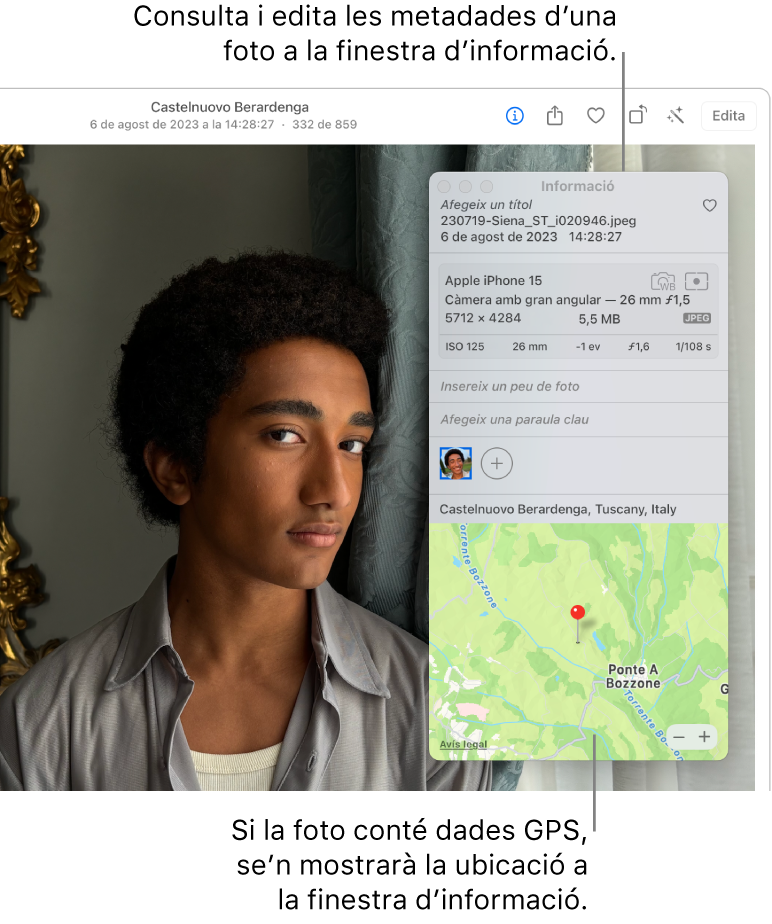
Pots fer servir l’àlbum “Llocs” a l’app Fotos per revisar fàcilment les fotos de la biblioteca que tenen dades de localització incrustades.
Obre l’app Fotos
 i toca “Àlbums”.
i toca “Àlbums”.Toca l’àlbum “Llocs” i fes una de les accions següents:
Si vols revisar les fotos d’un període de temps concret, toca “Retícula” per veure-les en ordre cronològic.
Si vols revisar en funció de la ubicació on es van fer, toca “Mapa” per veure-les per ubicació.
Revisar fotos que tenen metadades de localització a al Mac
Pots fer servir l’àlbum “Llocs” a l’app Fotos per revisar fàcilment les fotos de la biblioteca que tenen dades de localització incrustades.
A l’app Fotos
 del Mac, selecciona les fotos que vols revisar.
del Mac, selecciona les fotos que vols revisar.Fes clic a
 i, aleshores, revisa la informació de localització.
i, aleshores, revisa la informació de localització.
Eliminar metadades de localització a l’app Fotos de l’iPhone o l’iPad
Per eliminar les metadades associades amb una foto determinada:
Obre l’app Fotos
 i toca “Àlbums”.
i toca “Àlbums”.Toca l’àlbum “Llocs” i fes una de les accions següents:
Si vols revisar les fotos d’un període de temps concret, toca “Retícula” per veure-les en ordre cronològic.
Si vols revisar en funció de la ubicació on es van fer, toca “Mapa” per veure-les per ubicació.
Obre la foto de la qual en vols esborrar les metadades de localització i, després, toca
 o llisca amunt.
o llisca amunt.Veuràs una imatge a l’app Mapes en què es veu el lloc on es va fer la foto.
Per eliminar les metadades de localització, toca “Ajusta” i, tot seguit, toca “Elimina la ubicació”.
Eliminar metadades de localització a l’app Fotos del Mac
Per eliminar les metadades associades amb les fotos:
A l’app Fotos
 del Mac, selecciona les fotos que vols modificar.
del Mac, selecciona les fotos que vols modificar.Selecciona Imatge > Ubicació i, tot seguit, selecciona “Oculta la ubicació” o “Reverteix a la ubicació original”.
Aturar la recopilació de metadades de localització a l’app Càmera de l’iPhone o l’iPad
Les metadades de localització de les fotos i els vídeos només es poden recopilar si l’app Càmera té accés a la localització.
Obre la configuració
 , toca Privacitat i Seguretat > Localització > Càmera i, tot seguit, toca “Mai”.
, toca Privacitat i Seguretat > Localització > Càmera i, tot seguit, toca “Mai”.Si no vols aturar del tot la recopilació de metadades de localització, pots desactivar l’opció “Ubicació exacta” en lloc de seleccionar “Mai”. Això permet que l’app Càmera recopili dades sobre la teva localització aproximada, en lloc de la localització exacta.
No compartir les metadades de localització en compartir fotos a l’app Fotos de l’iPhone o l’iPad
Pots compartir fotos amb altres persones sense compartir la ubicació de les fotos.
Fes qualsevol de les accions següents:
Obre l’app Càmera
 , selecciona el rodet de la càmera i, a continuació, selecciona les fotos que vulguis compartir.
, selecciona el rodet de la càmera i, a continuació, selecciona les fotos que vulguis compartir.Obre l’app Fotos
 , i selecciona les fotos que vulguis compartir.
, i selecciona les fotos que vulguis compartir.
Toca
 i després toca “Opcions”.
i després toca “Opcions”.Per desactivar la localització, toca “Fet”.
Comparteix les fotos fent servir un dels mètodes que apareixen al full compartit.